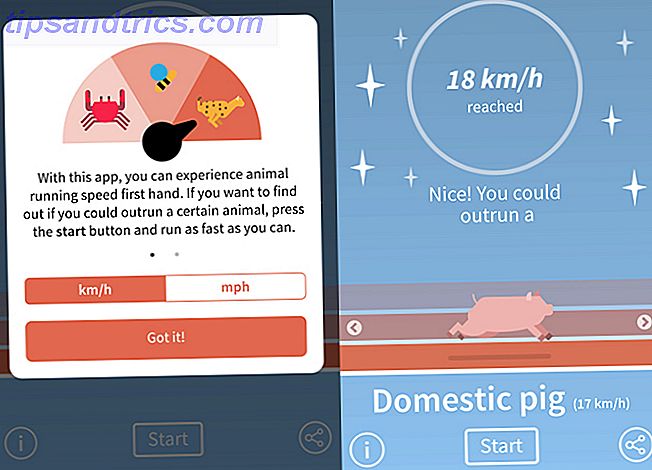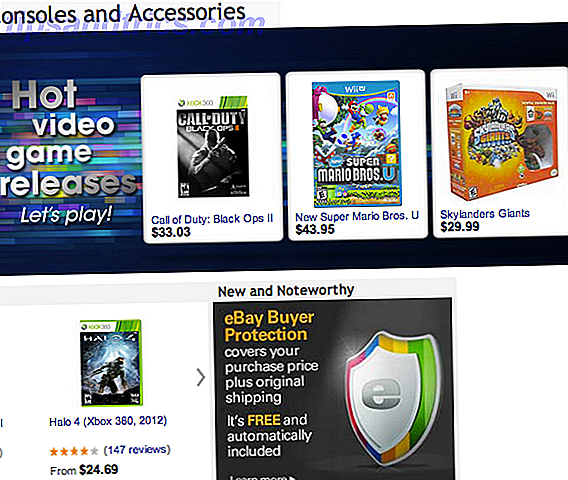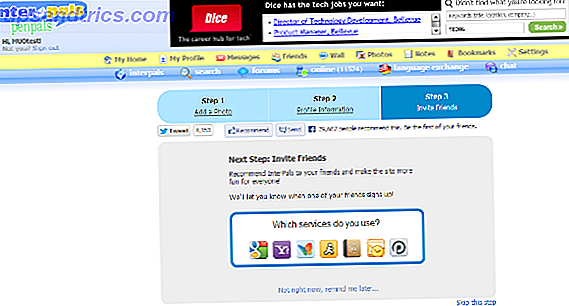Apple har endelig udvalgt 2-trinsverifikation over hele verden, så sikret dit Apple-id ved at aktivere det lige nu. Sikkerhedsfunktionen, der også kaldes 2-faktor-autentificering, bruger to former for ID Hvad er tofaktorautentificering, og hvorfor du skal bruge det Hvad er tofaktorautentificering, og hvorfor du bør bruge det Tofaktorautentificering (2FA) er en sikkerhedsmetode, der kræver to forskellige måder at bevise din identitet på. Det er almindeligt anvendt i hverdagen. For eksempel at betale med et kreditkort kræver ikke kun kortet, ... Læs mere - noget du ved, og noget du har i din besiddelse (som din iPhone) - for at bevise din identitet, før du giver adgang til din konto.
Dem med en Apple-konto vil vide, hvor værdifuldt det er for dem. Bortset fra det faktum, at dine personlige oplysninger og kreditkortoplysninger 6 Advarselsskilte om digital identitetstyveri Du bør ikke ignorere 6 advarselsskilte om digital identitetstyveri Du bør ikke ignorere identitetsstyveri er ikke så sjældent for en begivenhed i disse dage endnu vi falder ofte i fælden for at tro, at det altid kommer til at ske med "nogen anden". Undgå at ignorere advarselsskilte. Læs mere er der, adgang til din konto betyder adgang til din musik, film, tv-shows og apps også. Mister din konto, og du kan miste alt, hvilket er ret ødelæggende. Læs bare Wired reporter Mat Honans redegørelse for, hvordan det skete for ham, for at vide, hvordan det ville være.
2-trin Hvad?
2-trinsbekræftelse afhænger af koder, som enten leveres til en enhed eller i nogle tilfælde verificeret ved hjælp af Google Authenticator-appen. Dette gør dine login meget stærkere, fordi en hacker ville have brug for adgang til disse koder, når du logger ind, som ændrer hvert 30. sekund eller deromkring. Hold din telefon tæt ved og læg en adgangskode lås på selve telefonen, og verifikationsprocessen skal forblive sikker.
En anden ting, jeg vil nævne, inden vi går videre - med jævne mellemrum kan du måske tænke på dig selv, at 2-trinsbekræftelse er en smerte i @ &%, og du vil blive fristet til at slukke for et lettere liv. Gør det ikke! Ja det kan være en smerte at kigge op på tallene, men du kan hvile let ved at vide, at dine konti er sikre - og du bør aktivere det for enhver tjeneste derude, der er kære for dig. Lås disse tjenester nu med tofaktor godkendelsesspærre ned Disse tjenester nu med tofaktorautentificering Two-factor-godkendelse er den smart måde at beskytte dine online-konti på. Lad os tage et kig på nogle af de tjenester, du kan låse ned med bedre sikkerhed. Læs mere .
Sådan kan du tænde for at beskytte dit Apple ID.
1) Log ind og svar Sikkerhedsspørgsmål
Første ting du skal gøre er at logge ind på din Apple-konto på appleid.apple.com. Log dig ikke ind i iCloud, det er noget helt adskilt. Jeg burde vide - jeg brugte et stykke tid uden frugtløst at kigge igennem iCloud for sikkerhedsindstillingen.
Klik derefter på fanen Kodeord og sikkerhed på venstre side. Du vil blive bedt om at besvare dine sikkerhedsspørgsmål (som du forhåbentlig kender svarene på), som vil fremme dig til den vigtigste sikkerhedsmenu.
Øverst på siden ser du 2-trins sektionen sammen med et link til Kom i gang ....
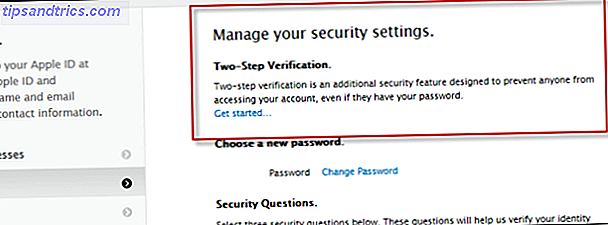
2) Forstå 2-trins processen
Først vil du se en grafisk forklaring i tre enkle trin, hvordan hele det virker. Når du tror, du forstår dette (som er ret ligetil), skal du klikke på Fortsæt .

Derefter ses en lille boks med tre fordele ved at dreje 2-trins på. Læs det, og klik derefter på C ontinue, do not pass go, saml ikke $ 200.

Endelig, før du sætter hele shebang op, får du tre advarsler fra Apple om at dreje 2-trins på. Læs venligst dette. Du skal vide dette .

Endelig er vi klar til at skifte Skynet. Hold på dine hatte.
3) Opsætning af dine betroede enheder
For at indstille dette skal du have en smartphone. Indtast telefonnummeret, herunder den korrekte landekode . Dette er vigtigt, fordi du nu får en SMS fra Apple med et firecifret nummer.

Når den kommer, skal du indtaste den i de angivne felter, og klik på Bekræft . Alt går godt, det skal tage dig til næste niveau.

Dit telefonnummer skal vises som bekræftet øverst på siden. Hvis det er så godt. Dette er det nummer, som alle Apple 2-trins tal vil gå til. Du kan også tilføje yderligere iOS-enheder som iPhones og iPads i dette trin ved at klikke på Bekræft ved siden af den valgte enhed.
4) Udskriv eller gem din genvejstast!
Apple erkender, at der kan være tidspunkter, hvor du ikke har adgang til dit telefonnummer eller en anden enhed for at bekræfte din identitet. I tilfælde af en sådan begivenhed får du en "recovery-nøgle", som vil gendanne adgangen til din konto. Du skal enten udskrive dette nummer, gem det i din adgangskode locker eller skrive det ned. Skriv det ned lige nu.

I det næste trin beslutter det at teste dig ved at fortælle dig at indtaste genoprettelsesnøglen, bare for at se, om du virkelig har en oversigt over det.
5) Aktiver 2-trins verifikation
Før du klikker på den endelige knap, giver Apple dig en sidste chance for at bakke ud og minder dig om de involverede risici. Jeg elsker hvordan i løbet af hele denne proces, forsøger Apple næsten at ændre dit sind, som om du vil frigøre en drage. Men du er ikke bare bedre sikkerhed!

Endelig er det tid til at tænde det. Sæt så spændingsmusikken på, og klik på knappen Aktiver to trinskontrol !

Og det er gjort. Tør sveden af din pande. Du gjorde et godt stykke arbejde. Åh og en anden ting - hvad er din genoprettelsesnøgle? Bedre håb du har fået det skrevet ned et sted sikkert!
Bliv ikke låst
En sidste ting, jeg ønskede at dele med dig: Jeg havde oprindeligt til hensigt at skrive denne artikel i sidste uge, og jeg slog 2-trinsverifikation af med det formål at tænde den igen for at gå over processen og tage skærmbilleder. Men da jeg forsøgte at starte processen med at skifte den igen, fortalte den mig, at jeg som en sikkerhedsforanstaltning skulle vente tre dage. Fordi ifølge Apple, kan jeg "ikke være den samme Mark O'Neill" (der er to kopier af perfektion derude?).
Så pas på denne advarsel: Hvis du skifter 2-trins af en eller anden grund, vil du sandsynligvis blive låst ud af din Apple-konto i et par dage som "en sikkerhedsforanstaltning".
Har du 2-trinsverifikation aktiveret på din Apple-konto endnu? Nogensinde blevet låst? Del din sikkerhedshistorie nedenfor!